Svůj systém Mac byste připojili k mnoha sítím Wi-Fi, protože téměř všechna místa, kam chodíte, mají alespoň jedno bezdrátové připojení. Jakmile na svém systému Mac nastavíte bezdrátové připojení, obvykle si to nepamatujete. Co uděláte, když se pokusíte znovu připojit k bezdrátovému připojení a objeví se okno s výzvou k zadání hesla? Pokud si heslo pamatujete, můžete ho jednoduše zadat a připojit se k bezdrátové síti, ale pokud si ho nepamatujete, začnete si dělat starosti a přemýšlet, co můžete pro připojení k síti udělat. I když si to nepamatujete nebo se o to nesnažíte, váš systém Mac by tato hesla uložil na pozadí. Tento článek zdůrazňuje různé způsoby, jak se můžete seznámit jak najít heslo Wi-Fi na Macu .
- Možnost 1: Najděte heslo Wi-Fi na Macu pomocí Keychain Access
- Možnost 2: Viz heslo Wi-Fi na Macu z LastPass/1Password
- Možnost 3: Zkontrolujte heslo Wi-Fi na Macu pomocí aplikace Note
- Možnost 4: Zobrazit heslo Wi-Fi na Macu pomocí Správce hesel pro iOS
Možnost 1: Najděte heslo Wi-Fi na Macu prostřednictvím Keychain Access
Keychain Access je vestavěná aplikace ve všech systémech Mac. Pokaždé, když se přihlásíte k libovolnému účtu online nebo se připojíte k síti Wi-Fi, uloží se všechny podrobnosti a uloží je na pozadí. Jednoduše se k tomu musíte dostat a vyhledat požadovanou síť Wi-Fi a najít heslo. Pomocí aplikace Keychain Access můžete zobrazit heslo Wi-Fi systému Mac podle následujících kroků.
Krok 1: Z možnosti „Aplikace“ na vašem systému Mac klikněte na „Utilities“ a vyberte aplikaci „Keychain Access“.
Krok 2: Z možností dostupných na levé straně obrazovky klikněte na „Systém“ a poté na možnost „Hesla“, kterou najdete v části „Kategorie“ vlevo.
Krok 3: Zobrazí se všechna uložená hesla spolu s dalšími podrobnostmi. Najděte síť Wi-Fi, pro kterou chcete zjistit heslo, a klikněte na ni.
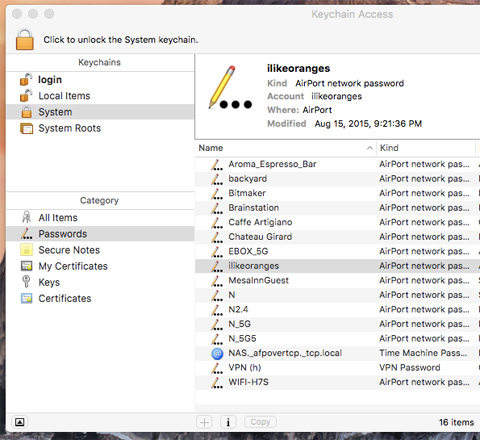
Krok 4: V části „Atributy“ zaškrtněte políčko nalevo od „Zobrazit heslo“.
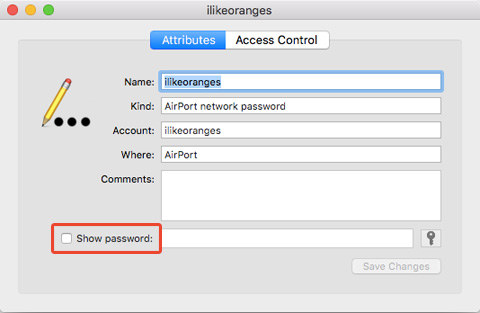
Krok 5: Zadejte své uživatelské jméno a heslo pro Mac OS X, abyste udělili oprávnění k zobrazení, a klikněte na „Povolit“.
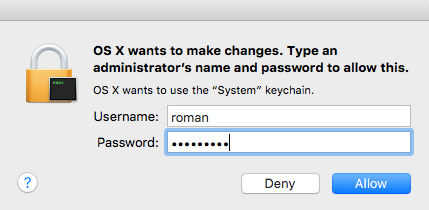
Tímto způsobem pomocí aplikace Keychain Access můžete zjistit, jak najít heslo Wi-Fi Mac.
Možnost 2: Viz heslo Wi-Fi na Macu přes LastPass/1Password
Pro systémy Mac je k dispozici mnoho aplikací, do kterých si můžete uložit všechna potřebná hesla pro případ, že je v budoucnu zapomenete. Mezi takové aplikace patří LastPass, 1Password a mnoho dalších. Otevřete tyto aplikace, pokud nějaké máte, a důkladně zkontrolujte jejich obsah a naskenujte v nich heslo k Wi-Fi síti, kterou potřebujete. Pokud se vám jej podaří najít, použijte jej k připojení k bezdrátové síti.
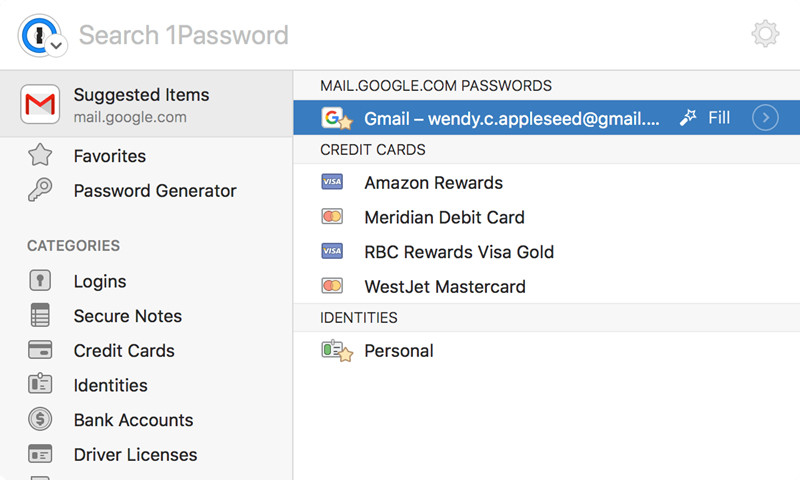
Možnost 3: Zkontrolujte heslo Wi-Fi na Macu prostřednictvím aplikace Note
Systémy Mac jsou také vybaveny aplikací Note. V této aplikaci si můžete uložit, co chcete. Působí jako virtuální notebook, do kterého si můžete uložit jakékoli informace, které potřebujete. Je docela možné, že jste zadali síť Wi-Fi spolu s jejím heslem jen proto, abyste ji viděli, když heslo Wi-Fi zapomenete. Můžete procházet obsah této aplikace a hledat zapomenuté heslo k síti Wi-Fi. Pokud ji najdete, můžete ji použít k připojení k bezdrátové síti a získat přístup k internetu.
Možnost 4: Zobrazit heslo Wi-Fi na Macu prostřednictvím Správce hesel pro iOS
Nejjednodušší způsob, jak zobrazit zapomenuté heslo Wi-Fi na vašem systému Mac, je pomocí nejvíce doporučeného softwaru, který je PassFab iOS Password Manager . PassFab iOS Password Manager nabízí jednoduché řešení, s jehož pomocí můžete obnovit heslo Wi-Fi na vašem iOS zařízení. Tento software je velmi účinný při obnově zapomenutého hesla na zařízeních iOS, jako je iPhone/iPad. Chcete-li zjistit, jak pomocí tohoto softwaru zobrazit heslo Wi-Fi na Macu, postupujte podle následujících kroků.
Krok 1: Stáhněte si software do systému Mac a spusťte jej, jakmile bude nainstalován.
Krok 2: Připojte své iOS zařízení, iPad nebo iPhone k Macu.
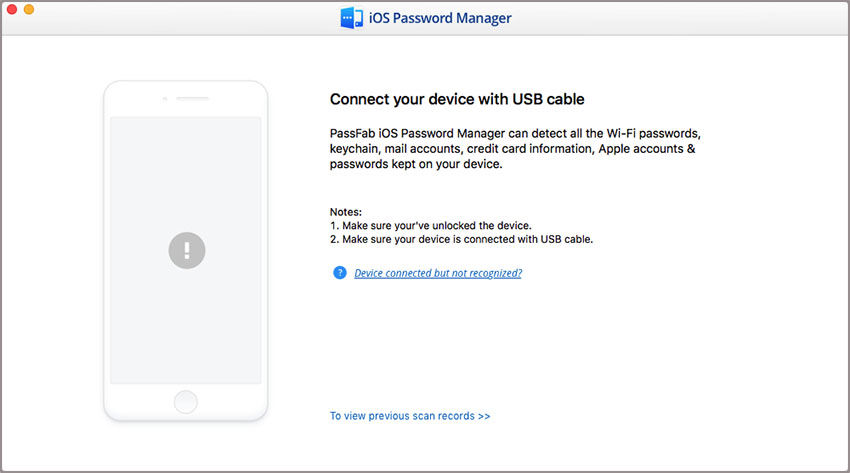
Krok 3: Kliknutím na „Spustit skenování“ zahájíte skenování zařízení na heslo Wi-Fi.
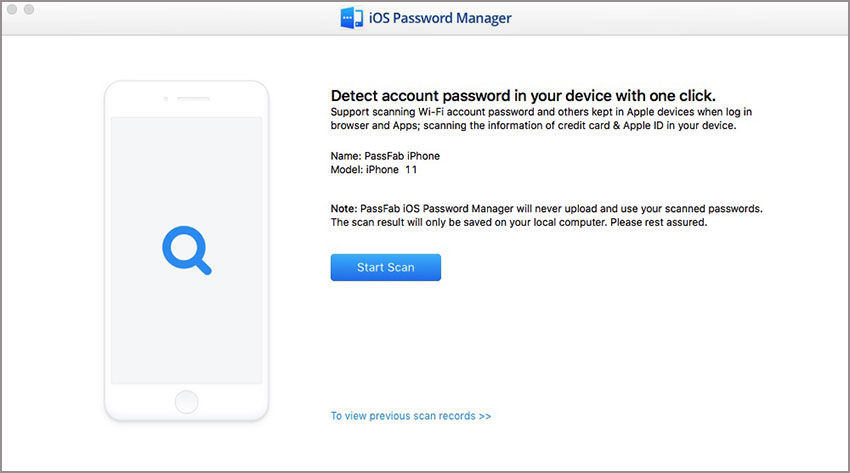
Krok 4: Všechna hesla se zobrazí na obrazovce, můžete si je prohlédnout a poté exportovat kamkoli budete potřebovat.
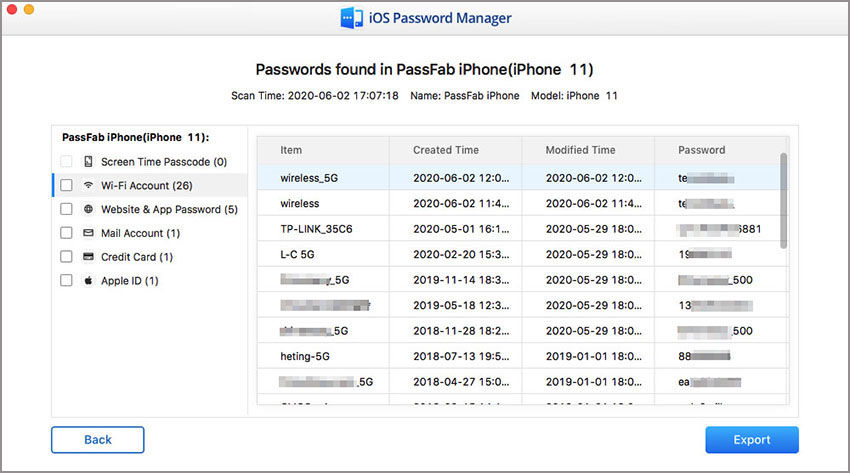
Závěr
S tolika hesly, která si musíte zapamatovat, můžete časem některá z nich zapomenout. Nyní se tím nemusíte trápit ani se o to starat, protože pomocí těchto jednoduchých metod můžete snadno zjistit, jak zobrazit heslo Wi-Fi na Macu. Nejlepší možností ze všech výše uvedených metod je použití PassFab iOS Password Manager, nejlépe Software pro obnovu hesla Wi-Fi což je velmi efektivní při obnově a zobrazení zapomenutého hesla Wi-Fi na vašem iOS zařízení. S pomocí tohoto softwaru lze jakékoli zapomenuté heslo obnovit pomocí jednoduchých a jednoduchých kroků bezpečným způsobem.